Wprowadzenie
Utrzymanie ekranu włączonego jest kluczowe podczas korzystania z urządzenia z Androidem do takich czynności jak czytanie, praca czy nawigacja. Ciągłe stuknięcie w ekran, aby zapobiec jego ściemnieniu, jest uciążliwe. Na szczęście istnieje wiele metod, aby utrzymać ekran Androida aktywnym. Ten przewodnik omawia metody dostosowywania ustawień ekranu, korzystania z wbudowanych funkcji, a nawet wykorzystywania aplikacji zewnętrznych do utrzymania ciągłej jasności ekranu. Zrozummy, dlaczego ekrany się wygaszają i zobaczmy opcje zapobiegania wyłączaniu się ekranu Androida.
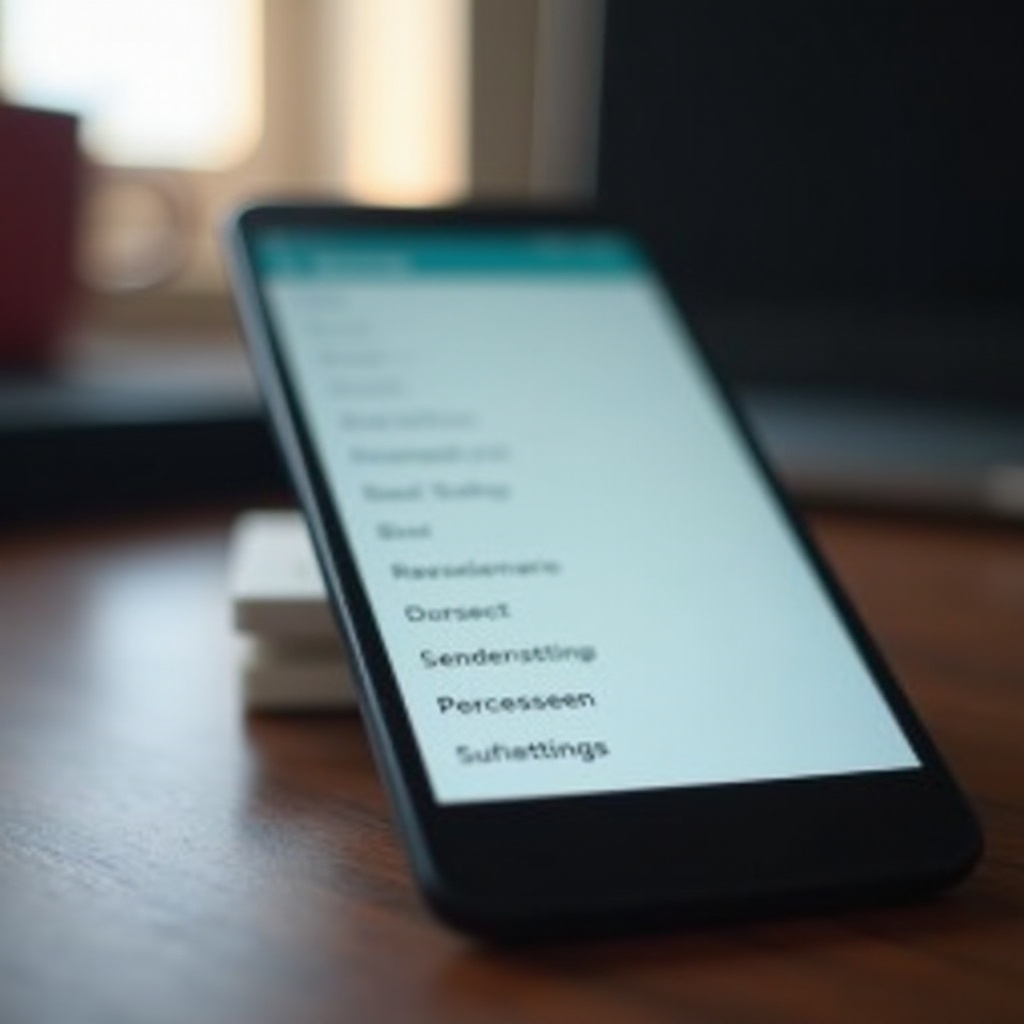
Zrozumienie ustawień wygaszania ekranu
Ustawienia wygaszania ekranu określają, jak długo telefon pozostaje aktywny po ostatniej interakcji. Zazwyczaj większość telefonów z Androidem jest ustawiona na wygaszenie po kilku minutach, aby oszczędzać baterię i chronić stan ekranu. Krótkie wygaszenie może być jednak niekomfortowe podczas czynności wymagających długotrwałego używania ekranu. Znajomość tych ustawień pozwala na dostosowanie czasu ekranu, oferując równowagę między funkcjonalnością a wydajnością. Zobaczmy teraz, jak dostosować te ustawienia.
Dostosowywanie czasu wygaszania ekranu na Androidzie
Dostosowanie czasu wygaszania ekranu na urządzeniu z Androidem jest proste. Oto przewodnik, jak zmodyfikować te ustawienia:
-
Wejdź w Ustawienia: Otwórz aplikację Ustawienia na swoim urządzeniu. Znajdź i stuknij „Wyświetl” lub „Ekran”.
-
Wybierz wygaszenie ekranu: Szukaj opcji „Wygaszenie ekranu” lub „Uśpienie” w ustawieniach wyświetlania. Stuknij ją.
-
Wybierz czas trwania: Wybierz preferowany czas, przez jaki ekran ma pozostać włączony. Opcje zazwyczaj wahają się od 15 sekund do 30 minut, w zależności od modelu urządzenia.
-
Potwierdź wybór: Po wybraniu preferowanego czasu wygaszenia, wyjdź z ustawień.
Postępując zgodnie z tymi krokami, ekran może pozostać aktywny dłużej. Aby uzyskać większą kontrolę i funkcje, rozważ eksplorację opcji deweloperskich.
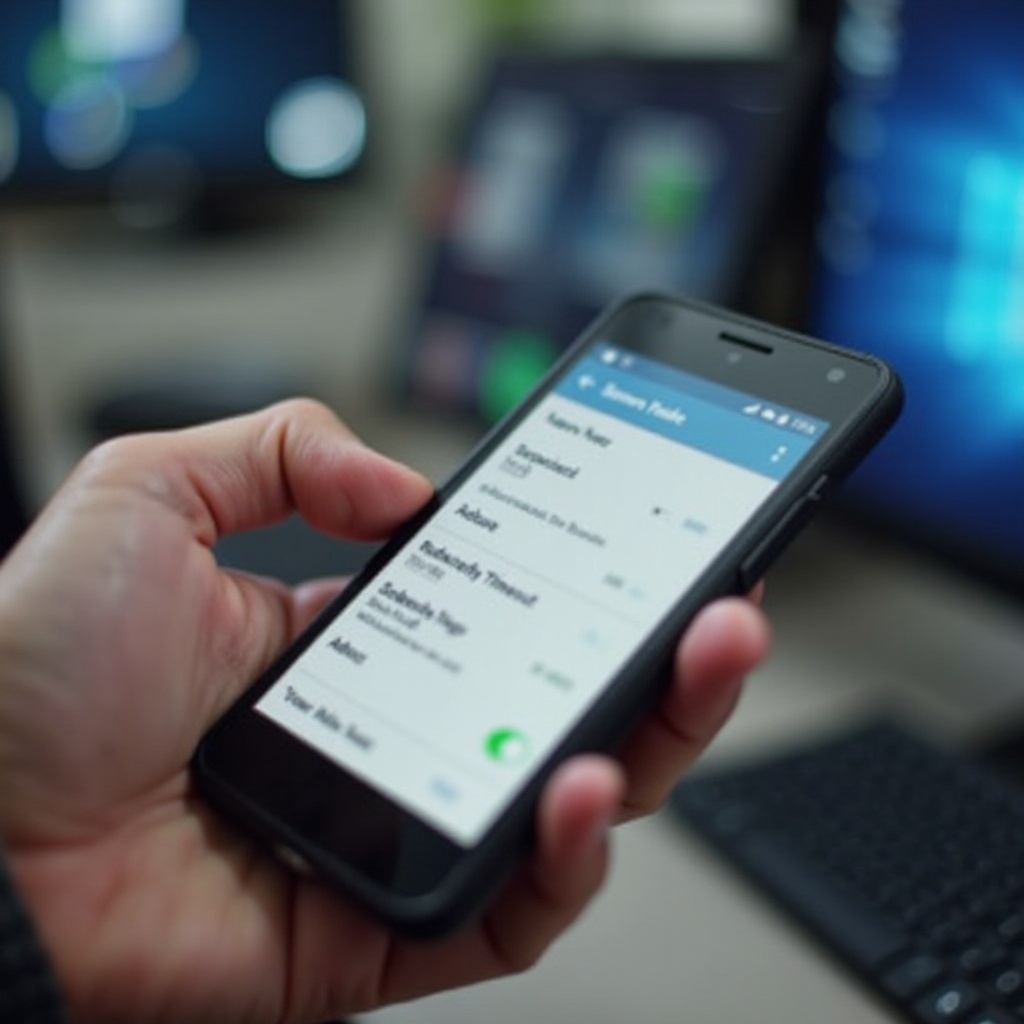
Przechodzenie do zaawansowanych metod kontroli ekranu
Teraz, gdy dostosowałeś podstawowe ustawienia ekranu, możesz szukać bardziej precyzyjnej kontroli. Tutaj kluczową rolę mogą odgrywać opcje deweloperskie i ustawienia specyficzne dla marki. Zobaczmy, jak mogą one pomóc.
Wykorzystanie opcji deweloperskich do kontroli ekranu
Dla tych, którzy szukają bardziej precyzyjnej kontroli ekranu, wgłębienie się w Opcje Deweloperskie na Androidzie może oferować rozwiązania. Oto prosty sposób na ich wykorzystanie:
-
Włącz opcje deweloperskie: Przejdź do ustawień telefonu i stuknij „O telefonie”. Zlokalizuj „Numer kompilacji” i stuknij go siedem razy. Powiadomienie ogłosi, że jesteś teraz deweloperem.
-
Wejdź w Opcje Deweloperskie: Wróć do głównych ustawień i znajdź „Opcje Dewelopera”.
-
Pozostań przebudzony: W ramach tych opcji zlokalizuj ustawienie „Pozostań przebudzony”, które utrzymuje ekran włączony podczas ładowania.
Korzystanie z opcji deweloperskich umożliwia większą kontrolę nad zachowaniem urządzenia. Dodatkowo, możesz eksplorować funkcje oferowane przez konkretne marki Androida.
Badanie wbudowanych funkcji różnych marek Androida
Różne marki Androida wyposażają urządzenia w różne funkcje do efektywnego zarządzania czasem bezczynności ekranu. Oto kilka specjalistycznych opcji:
Samsung Smart Stay
Telefony Samsung oferują funkcję o nazwie Smart Stay, która używa przedniej kamery do wykrywania, czy patrzysz na ekran, utrzymując go aktywnym, tak długo, jak patrzysz.
Ustawienia Google Pixel
Użytkownicy Google Pixel mogą znaleźć opcję w ustawieniach „Zaawansowane” o nazwie „Uwagi na ekranie”, która pomaga utrzymać ekran włączony, tak długo, jak na niego zerkasz.
Ustawienia LG Smart
Dla urządzeń LG sprawdź Smart Settings, aby znaleźć opcje takie jak „Trzymaj ekran włączony” podczas korzystania z konkretnych aplikacji lub scenariuszy.
Zbadanie tych funkcji specyficznych dla marki może zoptymalizować ustawienia ekranu w zależności od konkretnego modelu urządzenia.
Aplikacje zewnętrzne, aby utrzymać ekran włączony
Jeśli potrzebujesz więcej personalizacji lub funkcji, aplikacje zewnętrzne mogą rozszerzyć możliwości zapobiegania wyłączaniu się ekranu. Oto kilka topowych rekomendacji:
-
Stay Alive: Ta aplikacja pomaga utrzymać ekran włączony dla określonych aplikacji i pozwala dostosować inne ustawienia uaktualnienia.
-
Caffeine: Imituje efekt kofeiny, zapobiegając zasypianiu ekranu, kiedy potrzebujesz, aby pozostał aktywny.
-
Wakey: Przyjazna dla użytkownika i pozwala dostosować czas wygaszenia ekranu bez zagłębiania się w skomplikowane ustawienia.
Te aplikacje są dostępne w Google Play Store i oferują zaawansowaną kontrolę nad ustawieniami wyświetlania na urządzeniu. Jednakże, jeśli wolisz unikać dodatkowych instalacji, zachowanie równowagi między czasem ekranu a żywotnością baterii jest kluczowe.
Równoważenie czasu pracy ekranu i żywotności baterii
Podczas upewniania się, że ekran Androida pozostaje włączony, kluczowa jest oszczędność energii. Oto kilka ważnych wskazówek:
-
Zmniejsz jasność: Obniżenie jasności pomaga oszczędzać baterię, jednocześnie utrzymując ekran oświetlony.
-
Użyj trybu oszczędzania baterii: Ta funkcja zarządza aktywnością aplikacji i procesami w tle, wydłużając żywotność baterii.
-
Zamknij nieużywane aplikacje: Zamknięcie nieużywanych aplikacji zapobiega niepotrzebnemu rozładowywaniu baterii.
Wdrażanie tych strategii zapewnia optymalną równowagę, utrzymując urządzenie aktywne, jednocześnie zachowując żywotność baterii.

Podsumowanie
Podczas dostosowywania ustawień wygaszania ekranu Androida dostępna jest szeroka gama opcji. Od podstawowych dostosowań ustawień po korzystanie z wbudowanych funkcji marki lub aplikacji zewnętrznych, metody utrzymania włączonego ekranu nigdy nie były prostsze. Pamiętaj, aby korzystać z zarządzania baterią, stosując te metody, aby zapobiec wyłączaniu się ekranu.
Często Zadawane Pytania
Jak mogę utrzymać włączony ekran Androida bez użycia aplikacji?
Możesz dostosować ustawienia czasu wygaszenia ekranu w menu wyświetlania telefonu lub skorzystać z opcji dla deweloperów, aby utrzymać włączony ekran podczas ładowania.
Czy utrzymywanie włączonego ekranu szybko wyczerpuje baterię?
Tak, może przyczynić się do szybszego rozładowania baterii. Zmniejsz jasność i korzystaj z funkcji oszczędzania baterii, aby temu zapobiec.
Jakie są najlepsze aplikacje, aby zapobiec wyłączaniu ekranu na Androidzie?
Aplikacje takie jak Stay Alive, Caffeine i Wakey są doskonałymi wyborami, aby zapobiec wyłączaniu ekranu i oferują funkcje personalizacji.
